მეტი შესახებ Google Chrome:
ძალიან ხშირად ვიღებთ კითხვებს Google Chrome-ში მოდულების ჩართვის ან გამორთვის შესახებ. ასე რომ, ამ სტატიაში განვიხილავთ ყველა საჭირო ინფორმაციას ამ საკითხთან დაკავშირებით, რომელიც ავიღე Google-ის მხარდაჭერისგან ამ ბმულზე.
მაგალითად, ავიღოთ Adobe Flashპლეერი, როგორც Google Chrome-ის ერთ-ერთი სტანდარტული მოდული (პლაგინი).
Adobe Player Flash Playerინტეგრირებულია Google Chrome-ში და ჩართულია ნაგულისხმევად. მისი განახლებები ავტომატურად შედის სისტემაში Chrome განახლებები. ამ პლეერის სხვა ბრაუზერებში გამოსაყენებლად, თქვენ უნდა ჩამოტვირთოთ Adobe Flash Player-ის შესაბამისი ვერსია.
ჩართეთ ან გამორთეთ Adobe Flash Player
ეს ინსტრუქციები ვრცელდება Google Chrome-ზე Windows-ისთვის, Mac-ისთვის, Linux-ისთვის და Chrome OS-ისთვის.
- შეიყვანეთ მისამართის ზოლში chrome://plugins/გვერდის გასახსნელად დანამატები .
- გვერდზე, რომელიც იხსნება, იპოვეთ "ფლეშ"
Adobe Flash Player მოდულის ჩასართავად დააწკაპუნეთ ბმულზე ჩართეთმისი სახელით.
Adobe Flash Player-ის სრულად გამორთვისთვის დააწკაპუნეთ ბმულზე გამორთვამისი სახელით.
შენიშვნა. თუ ადრე ცალკე დააინსტალირეთ Adobe Flash Player მოდული, სიაში გამოჩნდება ორი ფაილი. თუ ორივე დანამატი ჩართულია, გამოიყენება Chrome-ის პაკეტში შეტანილი ვერსია. Adobe Flash Player-ის კონკრეტული ვერსიის შესარჩევად დააწკაპუნეთ მეტი დეტალიგვერდის ზედა მარჯვენა კუთხეში. შემდეგ დააწკაპუნეთ ბმულზე ჩართეთშესაბამისი მოდულის ვერსიით. ქვემოთ მოცემულ ცხრილში ნაჩვენებია ფაილის სახელი Google Chrome-ში ჩაშენებული ვერსიისთვის.
ბრაუზერი Google Chromeაქვს საკუთარი ჩაშენებული მოდული Adobe Flash, რომელიც ნაგულისხმევად აქტიურია. განახლებები Shockwave Flash
ხდება ავტომატურად სისტემის განახლებებითავად ბრაუზერი Google Chrome.
მაგრამ ეს არ არის იშვიათი მომხმარებლის კომპიუტერთან ერთად Chrome ბრაუზერითსხვა ბრაუზერები ასევე დამონტაჟებულია, მაგალითად ოპერაან Mozilla Firefox
, მითუმეტეს Internet Explorer
ზუსტად. და ამ შემთხვევაში, თითოეული მათგანისთვის, შესაბამისი Adobe ვერსია Flash Player.
შედეგად, კომპიუტერზე რამდენიმე ვერსიაა ფლეში, რომლებიც შეიძლება ეწინააღმდეგებოდეს ერთმანეთს. და ეს შეიძლება მოხდეს, თუ Google Chromeერთზე მეტი გააქტიურებულია ფლეშ მოდული.
თუ თქვენს კომპიუტერთან პრობლემები არ არის ფლეშიბრაუზერში Chrome, მაშინ სანერვიულო არაფერი გაქვს. უბრალოდ წაიკითხეთ სტატია ბოლომდე ზოგადი ინფორმაცია. თუ დაფიქსირდა პრობლემები და ზოგიერთ შემთხვევაში Shockwave მოდული Flash Chrome-შიშეცდომით ვერ ხერხდება, უნდა სცადოთ პრობლემების მოგვარებათავის საქმეში. პირველ რიგში, შეამოწმეთ რომელი დანამატებია აქტიური თქვენს ბრაუზერში და გამორთეთ არასაჭირო. ჩაწერეთ თქვენი ბრაუზერის მისამართის ზოლი Google Chromeბრძანება chrome:plugins და დააჭირეთ Enter. იხსნება დანამატების გვერდი. თუ განყოფილებაში ფლეშიარის ჩანაწერი, როგორიცაა (3 ფაილი), რაც ნიშნავს, რომ ბრაუზერი იყენებს ერთზე მეტ დანამატს.
რა უნდა უყურო დამატებითი ინფორმაციათითოეული მოდულისთვის დააჭირეთ ღილაკს "დეტალები" გვერდის ზედა მარჯვენა კუთხეში.

აქ შეგიძლიათ დაადგინოთ ვერსია დაინსტალირებული დანამატი, ასევე იმ დირექტორიასკენ მიმავალი გზა, რომელშიც ის არის დაინსტალირებული. Google Chrome-ში ჩაშენებული დანამატებივინც აღნიშნავს Chrome. თუ დირექტორიაში ბილიკი იწყება ხაზით C:\Windows\system32, ეს არის ვერსიები ფლეშისხვა ბრაუზერებისთვის. თუ დეაქტივაცია გჭირდებათ, დააწკაპუნეთ ღილაკზე „გამორთვა“ მისი სახელის ქვეშ.
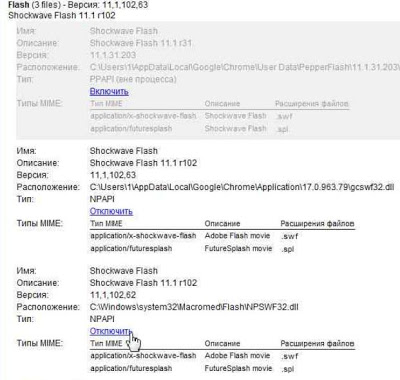
შეიძლება ასეც მოხდეს ფლეშიაგრძელებს მუშაობას შეცდომებზე. ამ შემთხვევაში, შეეცადეთ გამორთოთ ჩაშენებული დანამატი Google Chromeდა გაააქტიურეთ მესამე მხარე. გახსოვდეთ, რომ გამოიყენოთ მოდულის უახლესი ვერსია Adobe Flash. ყოველთვის შეგიძლიათ შეამოწმოთ და ჩამოტვირთოთ adobe.com/support/flashplayer-დან.
გარდა ამისა, სიაში შეიძლება შეამჩნიოთ Flash-ისთვის არააქტიური ელემენტი, pepflashplayer.dll ფაილი. ეს არის ექსპერიმენტული ვერსია, რომელიც დაფუძნებულია Pepper API-ზე.
Google Chrome ბრაუზერის მრავალი ფუნქცია დამოკიდებულია დამატებით დანამატებზე, რომელსაც ეწოდება დანამატები. ისინი ბევრ ახალ ფუნქციას ნერგავენ პროგრამის ფუნქციონირებაში და „ასწავლიან“ მას სხვადასხვა ტექნოლოგიებისა და მონაცემთა ფორმატების ამოცნობას. თქვენ შეგიძლიათ შეცვალოთ ზოგიერთი გაფართოების პარამეტრები ბრაუზერის პარამეტრების მენიუში. მართვის პანელი ყველაზე მნიშვნელოვანი დანამატებით არის დამალული მომხმარებლებისგან, რათა მათ არ შეუშალონ პროგრამის ნორმალური ფუნქციონირება. ეს სტატია აღწერს, თუ როგორ უნდა დაამატოთ, ჩართოთ და გამორთოთ დანამატები Google Chrome-ისთვის.
გაფართოების მენეჯერი არის სპეციალური ინტერფეისი Chrome-ში, რომლითაც მომხმარებლებს შეუძლიათ მარტივად ჩართონ და გამორთონ არსებული დაინსტალირებული გაფართოებებიდა ასევე წაშალეთ იგი თქვენი ბრაუზერიდან. გარდა ამისა, მისი მეშვეობით შეგიძლიათ გახსნათ Google-ის ონლაინ აპლიკაციების მაღაზია და დაამატოთ ახალი სასარგებლო დანამატები. მენეჯერის გასახსნელად მომხმარებლებმა უნდა გააკეთონ შემდეგი:
ეს გვერდი გთავაზობთ ყველა დანამატის ჩამონათვალს, რომლებიც დაკავშირებულია თქვენს ბრაუზერთან. თითოეული მათგანის საპირისპიროდ არის ჩამრთველი ველები, რომლითაც შესაძლებელია აპლიკაციების დროებით გამორთვა და ხელახლა ჩართვა. ნაგვის ურნის ხატულა საშუალებას გაძლევთ მთლიანად წაშალოთ დანამატი და ყველა დაკავშირებული ინფორმაცია.
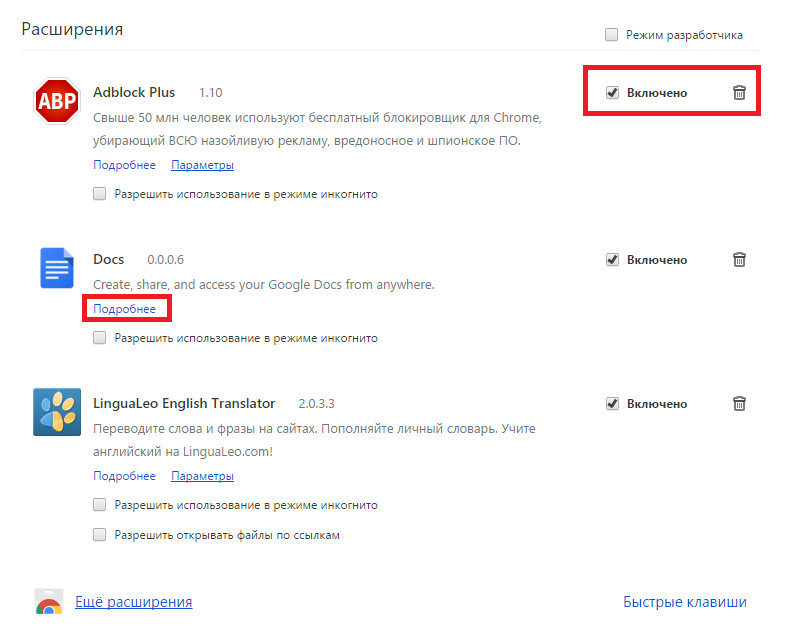
ზოგიერთი დამატება საშუალებას გაძლევთ შეცვალოთ მათი კონფიგურაციები. დააწკაპუნეთ ჰიპერბმულზე „პარამეტრები“ ელემენტის სახელის ქვეშ, რათა გადახვიდეთ მის პარამეტრების გვერდზე. აქ შეგიძლიათ ჩართოთ ან გამორთოთ გაფართოებების გამოყენება ინკოგნიტო რეჟიმში.
ალტერნატიული გზამენიუს მეშვეობით მოხვდით ამ გვერდზე Google პარამეტრები Chrome. თქვენ უნდა გახსნათ მართვის პანელი და გახსნათ განყოფილება სახელწოდებით "პარამეტრები". გვერდის მარცხენა მხარეს, რომელიც იხსნება, იქნება ნავიგაციის მენიუ, რომლითაც შეგიძლიათ გადახვიდეთ სასურველ განყოფილებაში.
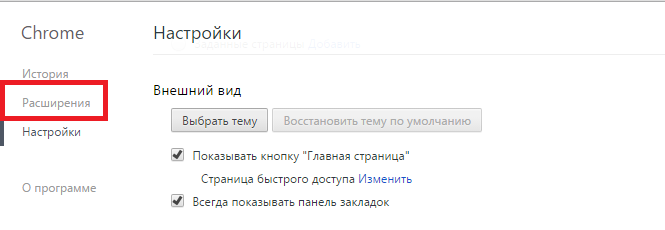
ახალი გაფართოებების დამატება
ნაგულისხმევად, Google Chrome დისტრიბუციას პრაქტიკულად არ აქვს გაფართოებები, გარდა დანამატისა, რომელიც მუშაობს დოკუმენტებთან ონლაინ რეჟიმში. ამავდროულად, არსებობს უამრავი მოდული, რომელსაც შეუძლია თქვენი ბრაუზერთან მუშაობა ბევრად უფრო მოსახერხებელი გახადოს. ეს გვერდი აღწერს ყველაზე მეტს სასარგებლო აპლიკაციები Chrome-ისთვის.
იმისათვის, რომ მოდულმა დაიწყო მუშაობა, თქვენ უნდა დააინსტალიროთ და ჩართოთ იგი. ამის 2 გზა არსებობს: Google-ის ონლაინ კატალოგის მეშვეობით და აპლიკაციის ოფიციალური ვებგვერდის მეშვეობით. პირველი მეთოდი უნივერსალურია, რადგან ყველა დამატებას, რომლის ინსტალაციაც გსურთ, აქვს საკუთარი ვებსაიტი.
მეორე უფრო სწრაფია, რადგან თქვენ არ გჭირდებათ გაფართოებების ძებნა დიდ კატალოგში. თქვენ უბრალოდ უნდა გადახვიდეთ სასურველ რესურსზე და დააჭიროთ ღილაკს "ინსტალაცია". მაგალითად, ამ გზით შეგიძლიათ დააკავშიროთ Yandex Elements. გადადით https://element.yandex.ru/-ზე და დააწკაპუნეთ "ინსტალაციაზე" სასურველი აპლიკაციის გვერდით.

Google დირექტორიაში მისასვლელად, თქვენ უნდა დააჭიროთ "მეტი გაფართოებების" ჰიპერბმულს დანამატის მენეჯერში. ალტერნატიული გზაა https://chrome.google.com/webstore/category/extensions?hl=ru გადასვლა. აქ შეგიძლიათ გამოიყენოთ საძიებო მენიუ, ასევე დაალაგოთ კატეგორიის ან რეიტინგის მიხედვით თქვენთვის საჭირო დანამატის მოსაძებნად. აირჩიეთ აპლიკაცია და დააჭირეთ ღილაკს "ინსტალაცია" მის გასააქტიურებლად.

ორი ტიპის დანამატები
Chrome-ის ყველა დანამატი შეიძლება დაიყოს 2 ტიპად: მომხმარებელი და სერვისი. პირველი განკუთვნილია კომპიუტერთან მომუშავე ადამიანების მოხერხებულობისთვის. ეს არის სხვადასხვა თარჯიმანი, მუსიკის ჩამოტვირთვის პროგრამები, რეკლამის ბლოკატორები, საფოსტო მომსახურებადა ვიჯეტები ხელსაწყოთა ზოლისთვის.
სერვისის დანამატები ინსტალირებული და დაკავშირებულია ავტომატურად, მომხმარებლის ჩარევის გარეშე. ისინი საჭიროა იმისათვის, რომ ბრაუზერმა სწორად იმუშაოს სხვადასხვა ტექნოლოგიებთან და ინტერფეისებთან. ნათელი მაგალითია Adobe Flash Player. ის შედის Google Chrome დისტრიბუციაში და თავად განახლდება. ამის გარეშე შეუძლებელი იქნებოდა ბრაუზერის თამაშების უმეტესობის თამაში, ვიდეოების ყურება, მუსიკის მოსმენა, ონლაინ ბანკინგის სერვისების გამოყენება და ა.შ.
იმისათვის, რომ მომხმარებლებმა შემთხვევით არ წაშალონ ან გამორთონ რომელიმე მნიშვნელოვანი დამატება, დეველოპერებმა ისინი ცალკე მენიუში „დამალეს“. მასზე წვდომა შეუძლებელია Chrome ბრაუზერის პარამეტრებით. როგორ გავაკეთოთ ეს, მოგვიანებით სტატიაშია დაწერილი.
პლაგინების შესახებ
ეს არის სპეციალური პანელი, რომელიც განკუთვნილია გამოცდილი მომხმარებლები Google Chrome. აქ შეგიძლიათ გამორთოთ ნებისმიერი სერვისის დანამატი, დააკონფიგურიროთ მათი გაშვება ან გაიგოთ დეტალური ინფორმაციაგამოყენებული ტექნოლოგიების შესახებ.
ამ გვერდზე მოსახვედრად, მისამართების ზოლში შეიყვანეთ ბრძანება „chrome://plugins/“ ან „about://plugins/“ და დააჭირეთ Enter. თქვენ იხილავთ ყველა გამოყენებული უტილიტის ჩამონათვალს. თითოეული მათგანის მარტივად გამორთვა შესაძლებელია ჰიპერბმულის "გამორთვა" გამოყენებით.
![]()
თუ გჭირდებათ დამატებითი პარამეტრების ცოდნა (მდებარეობა, ვერსია, ინფორმაცია გამოყენებული ტექნოლოგიებისა და დეველოპერების შესახებ), შეგიძლიათ გამოიყენოთ ღილაკი „+ მეტი დეტალი“ ეკრანის ზედა მარჯვენა კუთხეში.
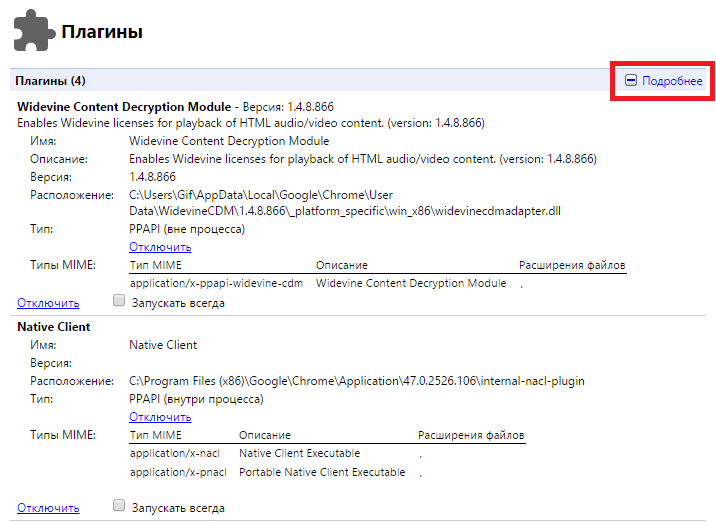
ოპერაში დამატებითი დანამატები აფართოებს მის ფუნქციონირებას. საშუალებას გაძლევთ გამოიყენოთ ვებ რესურსები, მასზე შექმნილი ონლაინ ტექნოლოგიები პროგრამული პლატფორმები Flash და Java, დამალეთ ინტერნეტ კავშირის ნამდვილი IP მისამართი უსაფრთხოების მიზნით, უყურეთ სატელევიზიო გადაცემებს ნაკადის რეჟიმში, მოუსმინეთ მუსიკას და ა.შ.
ამ სტატიიდან თქვენ შეისწავლით თუ როგორ დააინსტალიროთ და დააკავშიროთ ძირითადი დანამატები Opera ბრაუზერთან, რაც აუცილებლად გამოგადგებათ ყოველდღიურ ვებ სერფინგში.
Shockwave Flash
ჩართული Flash აძლევს მომხმარებელს შესაძლებლობას ითამაშოს ამ ტექნოლოგიის საფუძველზე შექმნილი ონლაინ თამაშები, ასევე უყუროს ფილმებს, კლიპებს და ნებისმიერი სხვა ვიდეო კონტენტს ვებგვერდებზე Flash Players-ში.
Adobe Flash Player-ის ჩასართავად, გააკეთეთ შემდეგი:
1. დანამატის დაყენებამდე საჭიროა თქვენი ბრაუზერის განახლება. ამ პროცედურის შესასრულებლად:
დააჭირეთ ღილაკს "მენიუ" ზედა მარჯვენა კუთხეში;
ჩამოსაშლელ სიაში დააწკაპუნეთ „პროგრამის შესახებ“;
ჩანართზე, რომელიც იხსნება, "ვერსიის ინფორმაცია" ბლოკში გამოჩნდება ვერსიის შემოწმებისა და განახლების პროცესი. ეს ოპერაცია ხორციელდება ავტომატურად.
ყურადღება! თუ დაინსტალირებული გაქვთ უახლესი ვერსიასადისტრიბუციო პაკეტი, გამოჩნდება შეტყობინება "განახლებულის გამოყენება...".
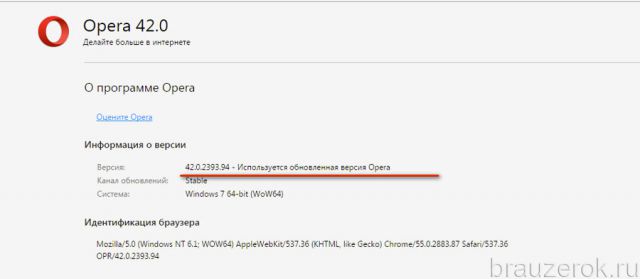
2. განახლების დასრულების შემდეგ გადატვირთეთ Opera.
3. საძიებო ზოლში ჩაწერეთ მოდულის სახელი - adobe flash player.

![]()
5. გაიხსნება Flash მოდულის ჩამოტვირთვის გვერდი. მარცხენა მხარე აჩვენებს ინფორმაციას მომხმარებლის სისტემის შესახებ.
6. „დამატებითი შეთავაზებების“ გვერდის მეორე ბლოკში მოხსენით ველები, რათა აღმოიფხვრას დამატებითი პროგრამული უზრუნველყოფის ინსტალაცია ინსტალერისგან.
7. Flash-ის ჩამოსატვირთად დააწკაპუნეთ ღილაკზე „Install Now“.
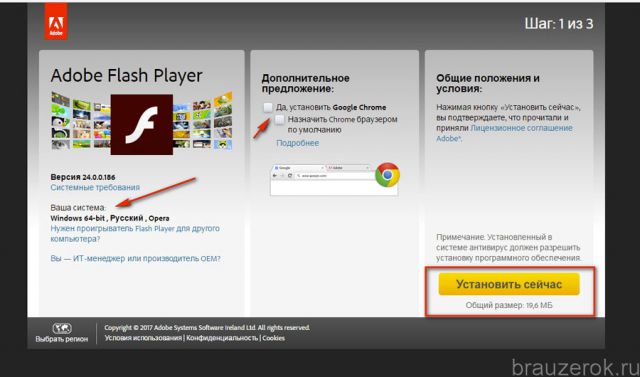
8. დაელოდეთ ინიციალიზაციის დასრულებას.
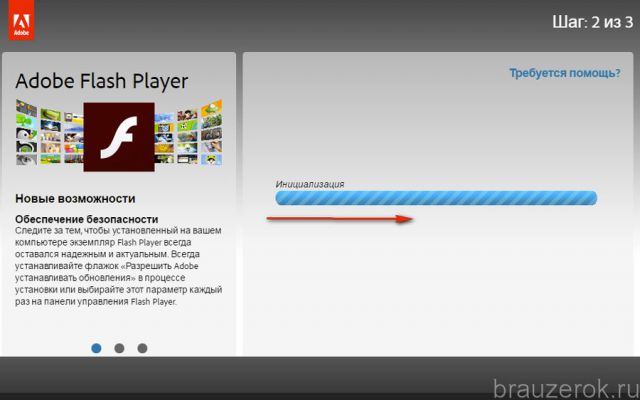
9. ჩატვირთვის შემდეგ, მარცხენა ზედა ნაწილში გამოჩნდება პანელი განაწილების სახელწოდებით. დააჭირეთ მასში "საქაღალდის" ხატულას.

10. სისტემის ფანჯარაში, რომელიც იხსნება, დააწკაპუნეთ მაუსის მარჯვენა ღილაკით დანამატის ინსტალერზე. IN კონტექსტური მენიუგაუშვით ბრძანება "გაუშვით როგორც ადმინისტრატორი...".
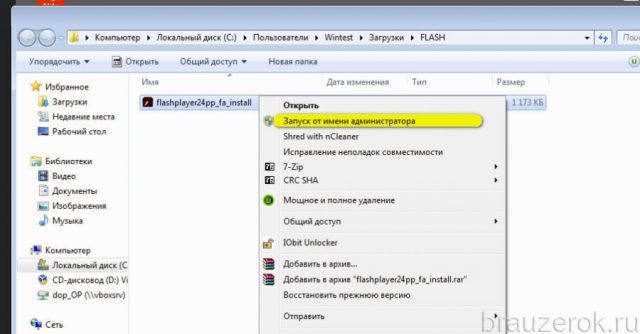
11. როდესაც მოგეთხოვებათ დაუშვათ ცვლილებები სისტემაში, დააწკაპუნეთ „დიახ“.
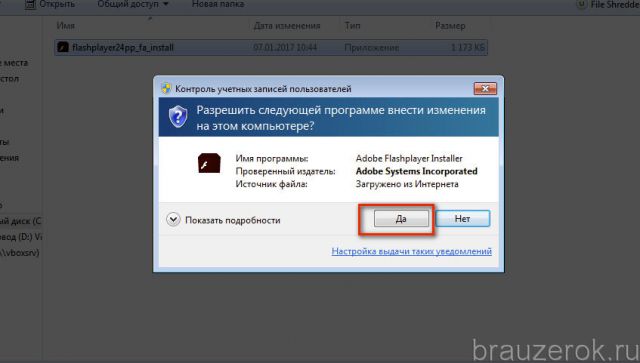
12. ინსტალერის ფანჯარაში აირჩიეთ მოდულის განახლების რეჟიმი.

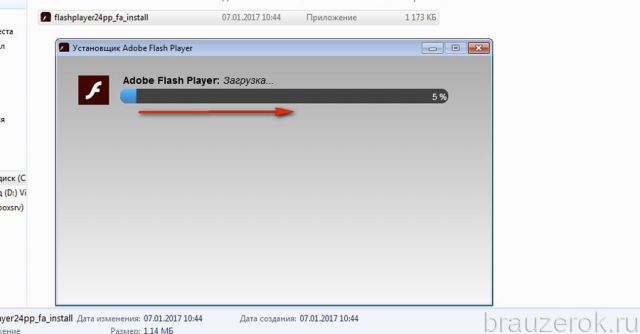
14. დააწკაპუნეთ „შესრულებულია“.

იმის შესამოწმებლად, დაკავშირებულია თუ არა მოდული, ჩაწერეთ - opera://plugins თქვენი ბრაუზერის მისამართის ზოლში. დააჭირეთ "Enter".

ბრძანების შეყვანის შემდეგ, ჩანართი გაიხსნება ხელმისაწვდომი დანამატების სიით. თითოეული მოდულის დაყენების ბლოკს აქვს ღილაკი გამორთვის/ჩართვისთვის. დარწმუნდით, რომ Flash Player ჩართულია.
თქვენ ასევე შეგიძლიათ შეცვალოთ აპლეტის პარამეტრები პირდაპირ Windows ინტერფეისის საშუალებით:
1. დააწკაპუნეთ „დაწყება“ (პირველი ღილაკი დავალების პანელზე).
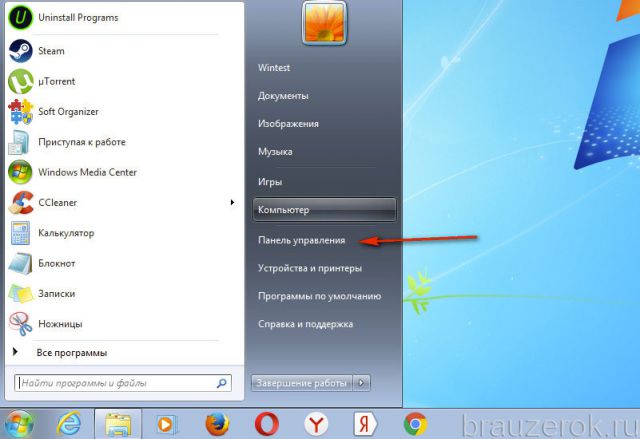
2. დააწკაპუნეთ ღილაკზე "პანელი", რომელიც გამოჩნდება.
3. „View“ დანამატში დააყენეთ მნიშვნელობა „Large icons“.

4. დააწკაპუნეთ „Flash Player“-ის ხატულაზე.
5. მენეჯერში, რომელიც იხსნება, შეგიძლიათ შეცვალოთ განახლების რეჟიმი, გაასუფთავოთ დანამატის ქეში და შეცვალოთ მონაცემთა შენახვის პარამეტრები.

თუ მოულოდნელად გაგიჩნდათ შეკითხვა, თუ რა უნდა გააკეთოთ, თუ შეცდომა „ვერ ჩატვირთვა“ გამოჩნდება, გააკეთეთ შემდეგი:
1. ოპერის ფანჯარაში ყოფნისას დააჭირეთ კლავიშთა კომბინაციას - Ctrl+Shift+Del. გაასუფთავეთ ქეში, ისტორია და ქუქიები ბრაუზერის გამოყენების მთელი პერიოდისთვის.
2. გამორთვა ტურბო რეჟიმი, VPN და პროქსი მოდულები, თუ დაკავშირებულია.
თუ ეს ნაბიჯები არ გამოსწორდა შეცდომას, გააგრძელეთ სისტემის დონის შესწორება:
- შეასრულეთ გლობალური გაწმენდა Windows უტილიტა CCleaner ან მსგავსი პროგრამული უზრუნველყოფა;
- სკანირება სისტემის დანაყოფიანტივირუსი;
- ამოიღეთ Prefetch საქაღალდიდან Opera ბრაუზერთან დაკავშირებული ყველა ფაილი (მაგალითად, opera.exe - 6db9...pf);
- სისტემის და პროგრამული დანამატების გამორთვა ტექნიკის აჩქარებისთვის;
- გადატვირთეთ თქვენი კომპიუტერი;
- მთლიანად წაშალეთ Flash მოდული და შემდეგ დააინსტალირეთ იგი OS-ში.
ტუზის ნაკადი
ეს დანამატი საშუალებას გაძლევთ უყუროთ ვიდეოებს და მოუსმინოთ აუდიოს P2P torrent ქსელების საშუალებით.მისი გამოყენებით შეგიძლიათ ჩამოტვირთოთ ნებისმიერი ტორენტ ფაილი (დისტრიბუცია) ტრეკერიდან, შემდეგ გაუშვათ იგი და, შინაარსის ჩამოტვირთვის მოლოდინის გარეშე, დაუკრათ იგი სპეციალურ პლეერში. ასევე, Ace Stream P2P მულტიმედია დანამატს შეუძლია ტელევიზორის გადაცემა შესანიშნავი ხარისხი(მაგალითად, TuchkaTV-ის ვებგვერდზე).
7. წარმატებული ინსტალაციის შემდეგ, დანამატი ავტომატურად ინტეგრირდება Opera-ში და ასევე ავტონომიურად იმუშავებს სისტემაში. მისი ხატი გამოჩნდება უჯრაში.

მოდულის გამოსაყენებლად გადადით ერთ-ერთ ვებსაიტზე, რომელიც უზრუნველყოფს სატელევიზიო გადაცემების ყურებას P2P-ის საშუალებით და გაუშვით პლეერი თქვენთვის საინტერესო არხისთვის. ან გახსენით ტორენტის ტრეკერი, შემდეგ გადმოწერეთ ტორენტ ფაილი და გაუშვით. მოდულის ვიდეო პლეერი ავტომატურად გაიხსნება და გარკვეული პერიოდის შემდეგ შეგიძლიათ დაიწყოთ განაწილებული ვიდეო ფაილის ყურება.
ჯავა
საკმაოდ პოპულარული პლატფორმა არა მხოლოდ ტელეფონებზე, არამედ კომპიუტერებზეც. სისტემაზე Java-ს დაყენება აუცილებელია, თუ მომხმარებელი იყენებს ქსელის აპლიკაციებს და მისი ტექნოლოგიების გამოყენებით შემუშავებულ ონლაინ სერვისებს.
ინსტალაციის პროცესი შედგება შემდეგი ნაბიჯებისგან:
1. ვებგვერდზე (https://java.com/ru/download/) დააწკაპუნეთ ღილაკზე „ჩამოტვირთვა...“.
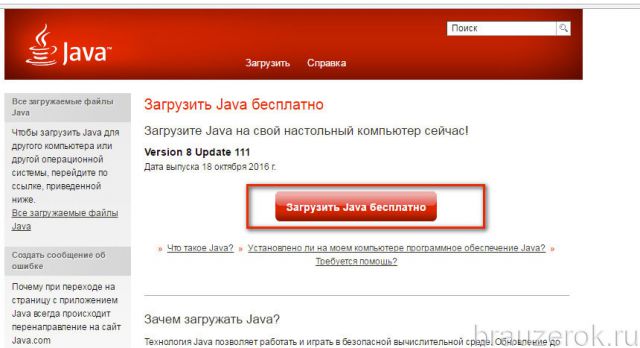
2. აირჩიეთ ინსტალაციის ვარიანტი: ოფლაინ ან ონლაინ.
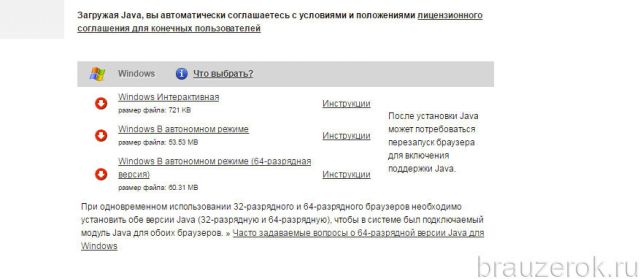
3. გადატვირთეთ OS და გაუშვით ბრაუზერი.
VPN
VPN ტექნოლოგია არის დაშიფრული ინტერნეტ კავშირის დაყენების საშუალება შუამავლის, შუალედური პროქსი სერვერის მეშვეობით.ამ კავშირის რეჟიმში, მომხმარებლის IP რჩება უხილავი ქსელის სხვა მომხმარებლებისა და საიტებისთვის. და, შედეგად, მცირდება ჰაკერული ქსელის შეტევის რისკი.
Opera მოყვება ნაგულისხმევად ჩაშენებული VPN მოდული. მის გასააქტიურებლად გახსენით:
მენიუ → პარამეტრები → უსაფრთხოება
შემდეგ VPN ბლოკში დააწკაპუნეთ ყუთზე სიტყვის გვერდით „ჩართვა“.

გარდა ამისა, საჭიროების შემთხვევაში, შეგიძლიათ გამოიყენოთ მესამე მხარის დამატებები უსაფრთხო კავშირის შესაქმნელად. მაგალითად, შეგიძლიათ გამოიყენოთ Browsec გაფართოება. ის ხელმისაწვდომია ოპერის ონლაინ აპლიკაციების მაღაზიაში:
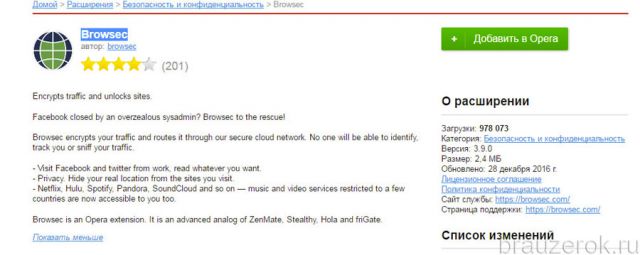
VLC
ეს არის პოპულარული მედია ფლეიერის VLC მედია ფლეერის მოდული სანახავად ნაკადი ვიდეოდა უსმენს მუსიკალურ ტრეკებს და აუდიო წიგნებს ონლაინ.
მისი ინტეგრაცია ხდება შემდეგნაირად:
1. ჩამოტვირთეთ ინსტალერი ოფისიდან (http://www.videolan.org/vlc/): დააწკაპუნეთ ღილაკზე „ჩამოტვირთვა“.

2. გაუშვით ინსტალერი. შემოთავაზებულ სიაში მოთამაშის კომპონენტების შერჩევის ეტაპზე, მონიშნეთ ყუთი "Mozilla მოდულის" ელემენტის გვერდით და დააჭირეთ "შემდეგი".
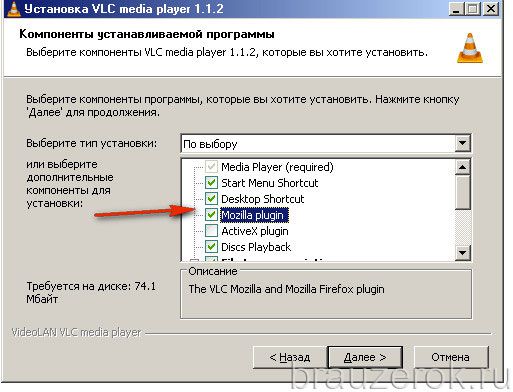
ინსტალაციის შემდეგ, პლეერის მოდული დაუკავშირდება ბრაუზერს.
ჩვენი მიმოხილვა დასრულდა, ძვირფასო მკითხველო. როგორც უკვე მიხვდით, სულაც არ არის საჭირო ყველა ზემოთ ჩამოთვლილი დანამატის დაყენება გამონაკლისის გარეშე. გამოიყენეთ ეს გადაწყვეტილებები საჭიროებისამებრ. ისარგებლეთ კომფორტული ვებ სერფინგით ოპერაში!
როგორც ჩანს, თანამედროვე ინტერნეტ ბრაუზერების მომხმარებლებს აქვთ სპეციალური გაფართოებების დაკავშირების შესაძლებლობა, რომელსაც ეწოდება დანამატები. ამ თვალსაზრისით, Google Chrome ბრაუზერი არ არის გამონაკლისი. ვნახოთ, რა არის მის კომპლექტში და როგორ გამოვიყენოთ ეს ყველაფერი.
დამატებების ზოგადი ცნებები
დავიწყოთ, ალბათ, „მოდულის“ კონცეფციით. თუ ვინმემ არ იცის, იგივე Google-ში Chrome Plugins(დაკავშირებულია ბრაუზერის მთავარ ინტერფეისთან) არის სპეციალური მოდულები, ან, როგორც მათ ასევე უწოდებენ, დანამატები, რომლებიც საშუალებას გაძლევთ გამოიყენოთ ზოგიერთი დამატებითი ფუნქციებიბრაუზერს, ასევე მასთან მუშაობის ოპტიმიზაციას. ალბათ ყველამ შეამჩნია, რომ კომფორტული მუშაობის კუთხით ერთი და იგივე „ცხელი კლავიშები“ ძალიან ხშირად გამოიყენება კონკრეტული ოპერაციის შესასრულებლად საჭირო დროის შესამცირებლად.
პრინციპები Google მუშაობა Chrome Plugins (და ნებისმიერი სხვა) გარკვეულწილად მსგავსია. მართალია, აქ ასევე არის საკმარისი განსხვავებები, რადგან ისინი მუშაობენ, ასე ვთქვათ, უფრო გლობალურად, თუმცა მათ აქვთ მკაფიო ორიენტაცია კონკრეტული დავალების შესრულებაზე.
რა არის Chrome Plugins: დანამატები
ახლა, ალბათ, მოდით გადავხედოთ ბრაუზერში წარმოდგენილ მთავარ (სტანდარტულ) კომპლექტს. Chrome Plugins-ის მთელი სიის სანახავად, ნებისმიერი დანამატის ჩართვის ან გამორთვისთვის, თქვენ უნდა აკრიფოთ კომბინაცია Chrome://Plugins/ მისამართების ზოლში, რის შემდეგაც გაიხსნება გვერდი, სადაც წარმოდგენილი იქნება მთელი სია.

დაუყოვნებლივ აღვნიშნოთ, რომ ბევრ მომხმარებელს არ აქვს მკაფიო წარმოდგენა იმაზე, თუ რა არის დანამატები და სწორედ ამიტომ თვლიან, რომ მხოლოდ Adobe Flash Player არის დაინსტალირებული და გააქტიურებული
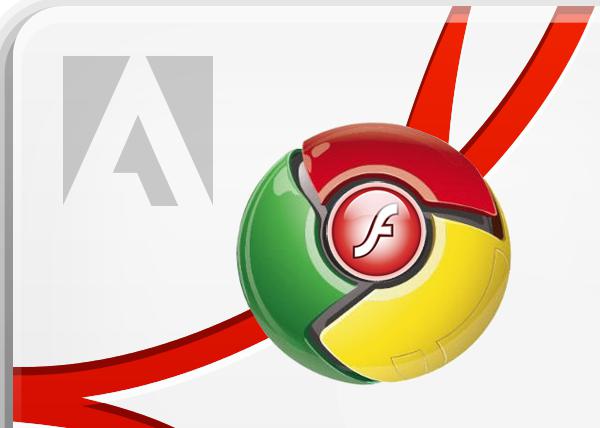
აქ ღირს ყურადღება მიაქციოთ კიდევ ერთ რამეს Chrome Plugin-ებთან დაკავშირებით. ზოგიერთი მათგანი ჩართული იქნება მხოლოდ შესაბამისი განახლების შემდეგ. თუ ვსაუბრობთ Flash Player-ზე, ეს მოდული თავად შემოგთავაზებთ უახლესი ვერსიის ჩამოტვირთვას და ინსტალაციას.

Chrome Plugins-ის შემდეგი წარმომადგენელი, რომელიც რეკომენდირებულია ჩართოთ რეგისტრაციის შემთხვევაში, არის მოდული, რომელიც პასუხისმგებელია პოპულარულ სოციალურ ქსელ ფეისბუქთან მუშაობაზე. თუ მომხმარებელს აქვს რეგისტრაცია, მუშაობა ბევრად უფრო კომფორტული გახდება (ეს ეხება არა მხოლოდ შეტყობინებებს ან შეტყობინებებს, არამედ ყველა იმ მახასიათებელს, რომელიც სოციალური ქსელიდა მისი დამატებითი კომპონენტები).
ნაგულისხმევად, Adobe ბრაუზერის ზოგიერთი ვერსია შეიცავს კიდევ ორ კომპონენტს. ეს Adobe Shockwaveდა Adobe PDF. პირველი მოდული არის მულტიმედიური პლატფორმა, ადრე ცნობილი როგორც Macromedia Shockwave. მეორე დანამატი, როგორც სახელიდან ჩანს, შექმნილია იმისთვის, რომ გააადვილოს დოკუმენტებთან მუშაობა .pdf ფორმატში, როგორც ამბობენ, ბრაუზერის დატოვების გარეშე, რაც ზოგიერთ შემთხვევაში ძალიან მოსახერხებელია ასეთი ფაილების ინტერნეტში სანახავად. .
ვიდეოს დამუშავების კუთხით, მასში წარმოდგენილია კიდევ რამდენიმე სპეციალიზებული ელემენტი, რომელთა შორის ყველაზე პოპულარული Chrome Plugins შორის არის დანამატები, როგორიცაა DivXPlus. ვებ პლეერი, რეალური მოთამაშე, სწრაფი დრო და Windows Mediaმოთამაშე. ასეთი დანამატების არსებობა საშუალებას გაძლევთ ითამაშოთ ზოგადად ყველა მულტიმედიური შინაარსი, მხარდაჭერილი ფორმატების თვალსაზრისით შეზღუდვების გარეშე.
ცხადია, რომ ნაგულისხმევად ჩართულ დანამატებს შორის არის Java და Microsoft-ის სპეციალური დანამატი სახელწოდებით Silverlight.
როგორ ჩართოთ ძირითადი დანამატები
ასე რომ, ჩვენ გვაქვს Plugins Chrome დანამატები. ჩვენ უკვე გავარკვიეთ, როგორ შევიდეთ სიაში. ახლა მოდით შევხედოთ ჩართვას და გამორთვას. Chrome Plugins-ის ჩართვა ძალიან მარტივად შეიძლება. ამისათვის დააწკაპუნეთ ბმულზე (ღილაკზე), რომელიც მდებარეობს მოდულის სახელის ქვემოთ.
აქ შეიძლება წარმოიშვას საინტერესო სიტუაცია. ყველაზე ხშირად ეს ეხება Adobe მოდული Flash Player. თუ პროგრამა ცალკე იყო დაინსტალირებული სისტემაში, ვთქვათ, ინსტალაციამდე Google ბრაუზერი Chrome, პარამეტრების ჩვენებისას შეიძლება იყოს ორი ფაილი (ადრე დაინსტალირებული და ჩართული ბრაუზერში). თქვენ უნდა დააჭიროთ ღილაკს "დამატებითი დეტალები" და შემდეგ გამოიყენოთ ზუსტად ის ვერსია, რომელიც გჭირდებათ მომენტშიან უფრო ახალია.
მოდულების გამორთვა
რაც შეეხება დეაქტივაციას, შეგიძლიათ გამორთოთ Chrome Plugins საპირისპირო ნაბიჯების შემდეგ. ამისათვის, როგორც უკვე ცხადია, აქტიური „გამორთვა“ ბმული გამოიყენება, როდესაც ჩართულია კონკრეტული მოდულის გააქტიურებული მდგომარეობა.
მესამე მხარის დანამატების ინსტალაცია
გარდა იმისა, რომ თავად ბრაუზერს აქვს გაფართოებების სტანდარტული ნაკრები, ის ასევე მხარს უჭერს მრავალი მესამე მხარის მოდულის ინსტალაციას, რომლებსაც ხშირად საკმაოდ საინტერესო და უჩვეულო ფუნქციები აქვთ. მათი სია შეიძლება თითქმის უსასრულო იყოს. უბრალოდ შეხედეთ ისეთ პოპულარულ გაფართოებებს, როგორიცაა Adblock, Last.FM უფასო მუსიკალური პლეერი, სწრაფი აკრიფეთ, iReader, RDS ბარი, ავტომატური თარგმნა, AutoPager Chrome, გასაოცარი ეკრანის სურათი, Google Calendarდა მრავალი სხვა.

როგორც სიიდან ჩანს, არჩევანი საკმაოდ ფართოა. თუმცა, ის, რაც ჩვენ ყველაზე მეტად გვაინტერესებს, არის უნიკალური Adblock დანამატი. რატომ უნიკალური? ფაქტია, რომ ამ მოდულს საკმაოდ მაღალი ხარისხით შეუძლია დაბლოკოს სარეკლამო უსარგებლო ან სხვადასხვა სახის ბანერების ინტრუზიული გარეგნობა. ბუნებრივია, ეს დანამატი შეიქმნა არა მხოლოდ Chrome ბრაუზერი, არამედ სხვებისთვისაც.
